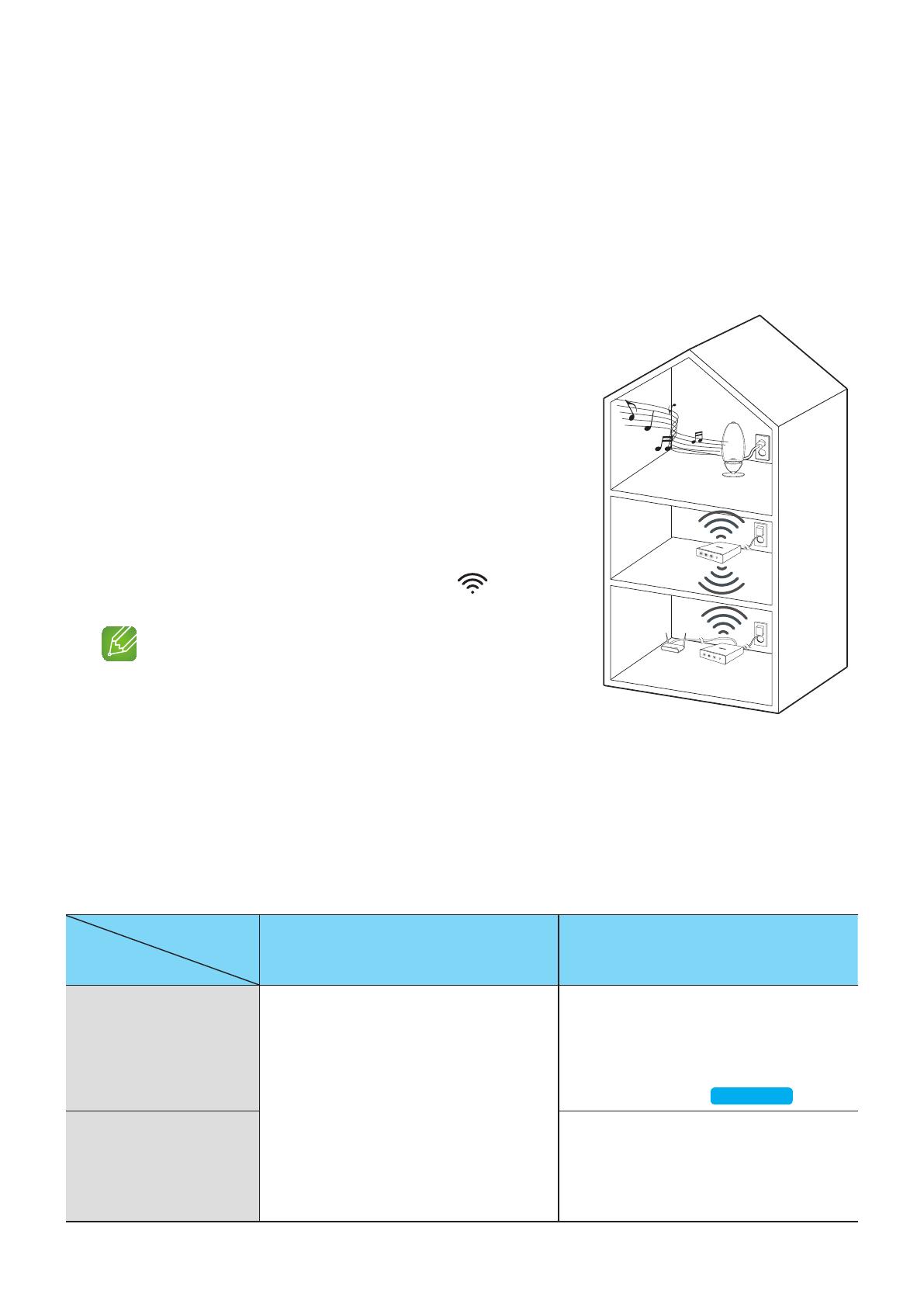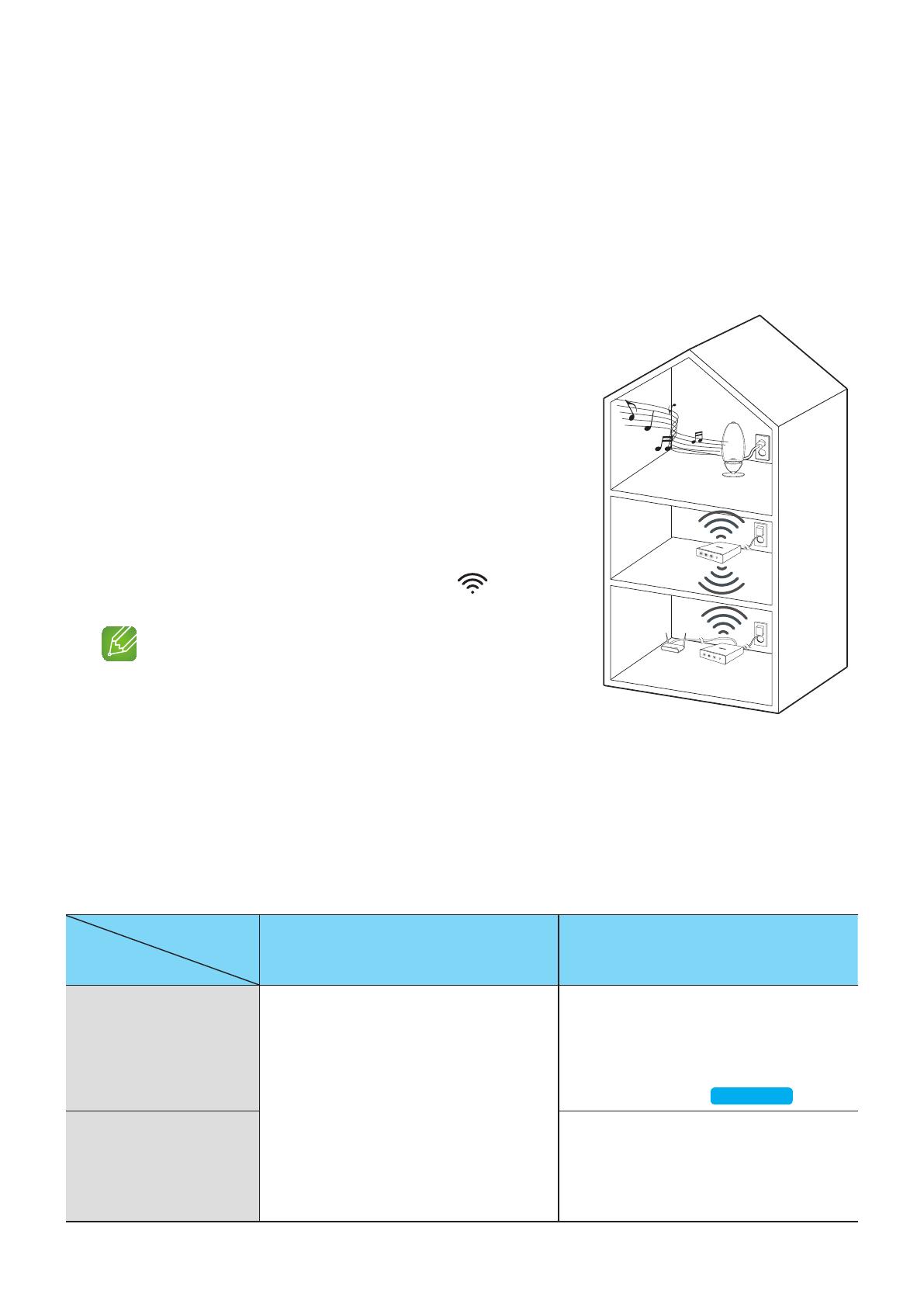
❚
Hinzufügen eines HUBs
Der Aufbau einer Verbindung zwischen dem Gerät und einem HUB kann fehlschlagen, wenn das
Gerät und das HUB zu weit entfernt voneinander oder in verschiedenen Stockwerken aufgestellt sind.
In solchen Fällen können Sie zwei HUBs miteinander verknüpfen, indem Sie das zweite HUB
in den Repeater Modus schalten. Der zusätzliche HUB verstärkt das Signal und verbindet das
Gerät mit dem nächsten HUB.
1
Schalten Sie den HUB, der mit dem Wi-Fi-Router
verbunden ist, in den Verbindungsaufbaumodus, indem
Sie die SPK ADD Taste 1 Sekunde lang gedrückt halten.
2 Schließen Sie den HUB an, den Sie als Repeater
verwenden wollen und halten Sie seine SPK ADD
Taste 10 Sekunden lang gedrückt.
3 Die LED des neu hinzugefügten HUBs schaltet sich
aus und wieder ein und der HUB schaltet sich in den
Repeater Modus.
4 Nachdem die Verbindung zwischen den beiden
HUBs hergestellt ist, hört die Anzeige (
) des
hinzugefügten HUBs auf zu blinken.
HINWEISE
9
Wenn Ihr Smart Device nicht über eine Wi-Fi-Verbindung mit
dem Wi-Fi-Router verbunden ist, erscheint das Gerät nicht in
der Samsung Multiroom Anwendung.
9
Stellen Sie den als Repeater betriebenen HUB an einem geeigneten Ort zwischen dem Gerät und dem
HUB auf, das mit dem Wi-Fi-Router verbunden ist.
9
Es kann nur ein HUB in den Repeater Modus geschaltet werden.
Ändern des Aufstellungsorts
Wenn Sie den Aufstellungsort des Geräts ändern wollen, folgen Sie der nachfolgenden Tabelle.
Wi-Fi-Router
HUB
Wenn Sie Ihr Gerät mit dem gleichen
Wi-Fi-Router verbinden möchten.
Wenn Sie Ihr Gerät mit einem anderen
Wi-Fi-Router verbinden möchten.
Ohne HUB
Schalten Sie das Gerät aus, stellen Sie es
an dem neuen Standort auf und schalten
Sie es wieder ein.
Schalten Sie das Gerät aus, stellen Sie es
an dem neuen Standort auf und stellen
Sie eine neue Verbindung, wie in der
Installationsanleitung auf den Seiten 9 bis
15 beschrieben, her.
Hier klicken.
Mit HUB
Schließen Sie ein LAN-Kabel zwischen
dem HUB und dem neuen Wi-Fi-Router an,
schalten Sie den HUB und anschließend
das Gerät ein.
Produkt
HUB
Verwendung als
Extender
19
44